Revit教程:全面入门指南,学会如何使用Revit软件
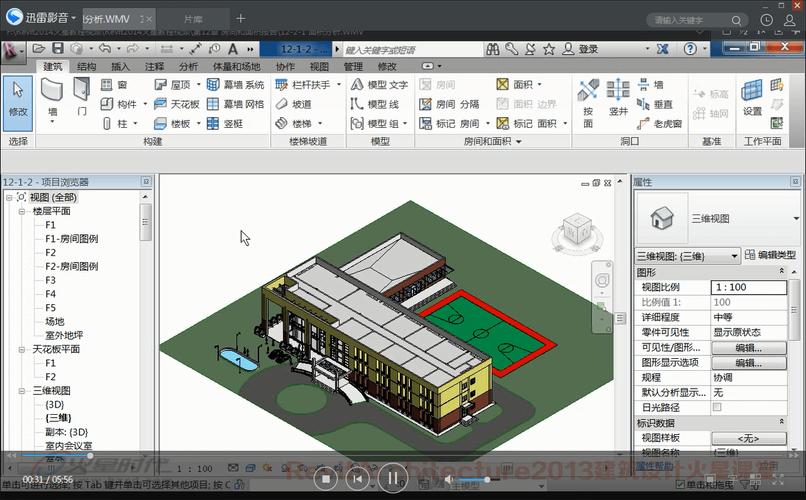
Revit是由Autodesk开发的一款专业建筑信息建模(BIM)软件,可以帮助建筑师、设计师和工程师在设计、建造和运营建筑项目时进行协作和数据管理。在本篇文章中,我们将介绍如何使用Revit软件,从安装到基本功能的使用,帮助读者全面入门。
第一步 - 安装Revit软件
首先,您需要下载并安装Revit软件。您可以从Autodesk官方网站或其他可信的软件下载网站获取安装包。在安装过程中,您需要按照指示进行操作,并注意选择正确的版本和语言设置。
第二步 - 界面介绍
安装完成后,打开Revit软件,您将看到一个用户界面。Revit的界面可以分为以下几个主要部分:
1. 工具栏 - 位于界面上方的水平工具栏,包含各种功能按钮和操作选项。
2. 视图控制器 - 位于界面的左侧,用于浏览和切换不同的视图。
3. 属性面板 - 位于界面的右侧,显示当前选定元素的属性和设置选项。
4. 项目浏览器 - 位于界面的左下方,用于导航和管理项目中的元素和视图。
5. 视口 - 位于界面的中央,用于显示和编辑设计模型。
第三步 - 创建项目
在Revit中,您需要先创建一个项目来开始您的设计。要创建一个新项目,请单击“新建项目”的按钮,然后选择适当的模板或创建自定义设置。在创建项目时,您需要选择项目的单位和其它参数,如设计阶段和项目位置等。
第四步 - 创建建筑元素
一旦您创建了项目,您可以开始添加建筑元素。Revit提供了多种建筑元素的创建工具,如墙体、地板、屋顶、窗户和门等。您可以通过在视口中单击并拖动来绘制这些元素,或者使用精确的尺寸和位置输入。
在创建建筑元素时,您可以使用Revit的智能工具和提示来辅助您的设计。例如,Revit可以自动连接墙体和地板,保持它们之间的一致性。您还可以设置元素的属性和参数,如材料、高度和质量等。
第五步 - 编辑和修改元素
一旦您创建了建筑元素,您可以随时进行编辑和修改。您可以选择元素并使用属性面板来更改其属性和参数。您还可以使用修改工具,如移动、旋转或缩放,来更改元素的位置和大小。
Revit还提供了一些高级编辑功能,如剖面和立面的创建,以及布局和分布式设计模式的应用。您可以使用这些功能来更好地展示您的设计和进行更精细的调整。
第六步 - 创建视图和标注
在Revit中,您可以创建不同类型的视图来显示和呈现您的设计。例如,您可以创建平面图、立面图、剖面图和三维视图等。您可以使用视图控制器来切换不同的视图,并使用视口中的视图导航和缩放工具来查看和编辑具体的细节。
除了视图,您还可以添加标注和尺寸来说明和注释您的设计。Revit提供了自动标注和尺寸工具,可以根据您的设计元素自动生成标注。您还可以手动编辑和调整这些标注,以满足您的特定需求。
第七步 - 项目协作和数据管理
Revit是一款强大的协作和数据管理工具,可以帮助团队成员在不同的时间和地点共同工作。您可以使用Revit的协作功能来共享和协作创建模型,以及跟踪和解决设计冲突。
另外,Revit还提供了数据管理功能,可以帮助您管理和组织项目中的数据和文件。您可以使用Revit的项目浏览器来查看和管理项目中的元素和视图,以及导入和导出其他文件格式。
总结

通过本篇文章的介绍,您应该对如何使用Revit软件有了一个初步的了解。Revit是一款功能强大的建筑信息建模软件,可以帮助您在设计、建造和运营建筑项目时更高效地工作。希望这个全面入门指南能够帮助您学会如何使用Revit软件,并在您的设计工作中取得更好的成果。
BIM技术是未来的趋势,学习、了解掌握更多BIM前言技术是大势所趋,欢迎更多BIMer加入BIM中文网大家庭(http://www.wanbim.com),一起共同探讨学习BIM技术,了解BIM应用!
相关培训